Facebookでは動画を保存することができます。
- Facebookの動画を保存したい
- 動画をパソコンに保存したい
- 動画をスマホ(iPhone・Android)に保存したい
Facebookの動画を保存したい場合は、スマホ・パソコンでサクッと保存しましょう!
今回は、Facebookの動画を保存する方法を紹介します!
Facebookの動画を保存する方法
パソコン:この記事はパソコンで説明しています。
スマホ:この記事はiPhone・Androidのスマホで説明しています。
Facebookの動画を保存するには、Facebook内に動画を保存するのがもっとも簡単な方法になります。
動画を保存する方法(iPhone)
それではさっそく、Facebookの動画を保存してみましょう!
iPhoneで動画を保存する
まずはiPhoneでFacebookの動画を保存してみます。
Facebookの動画を開いて、動画をタップすると再生メニューが表示されます。右側にボタンをおします。
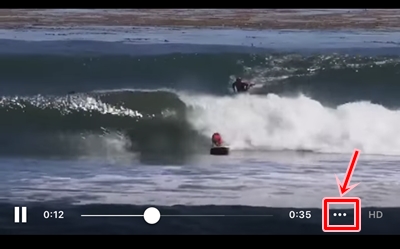
「アイテムを保存」をおします。
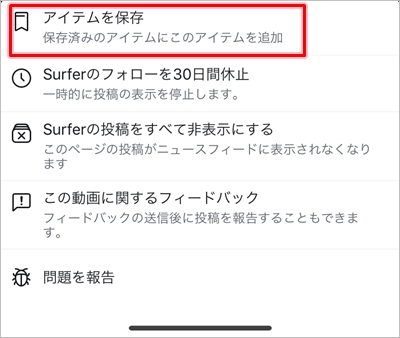
保存済みと表示されました。

iPhoneで保存した動画を見る
次に保存した動画をiPhoneで見てみましょう!
Facebookの右下にあるボタンをおし、「保存済み」をおします。
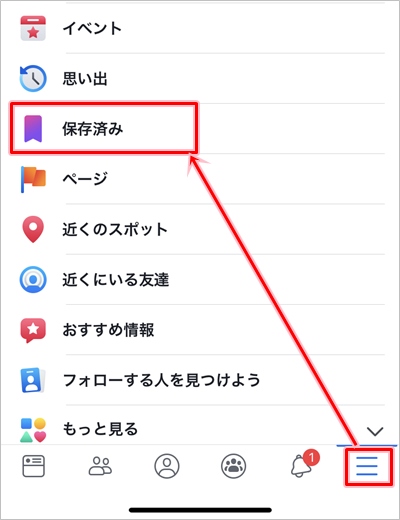
保存済み動画の一覧がひらきました。ここから動画をタップすることで保存した動画を見ることができます。
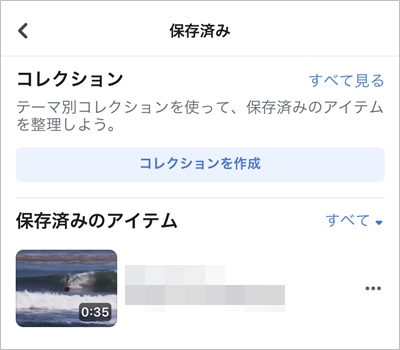
動画を保存する方法(Android)
次に、AndroidでFacebookの動画を保存してみます。
Androidで動画を保存する
Facebookの動画を開いて、動画をタップすると再生メニューが表示されます。右上にあるボタンをおします。
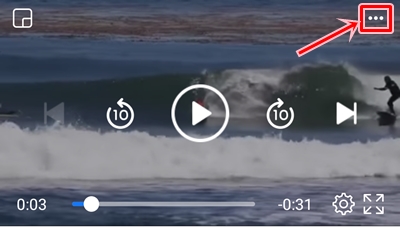
「動画を保存」をおします。
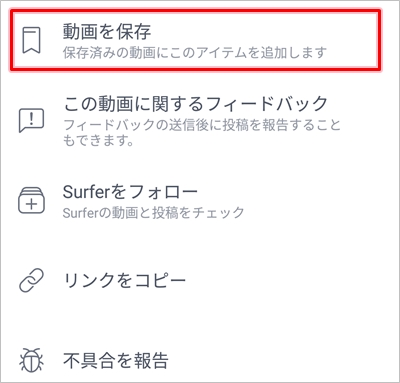
「コレクションに追加」と表示されました。
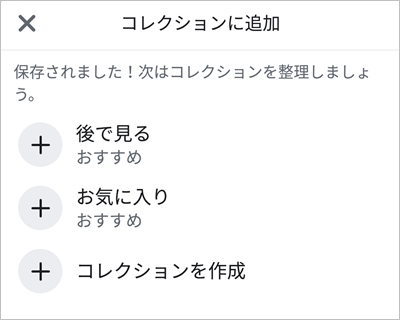
Androidで保存した動画を見る
次に保存した動画をAndroidで見てみましょう!
Facebookの右上にあるボタンをおし、「保存済み」をおします。
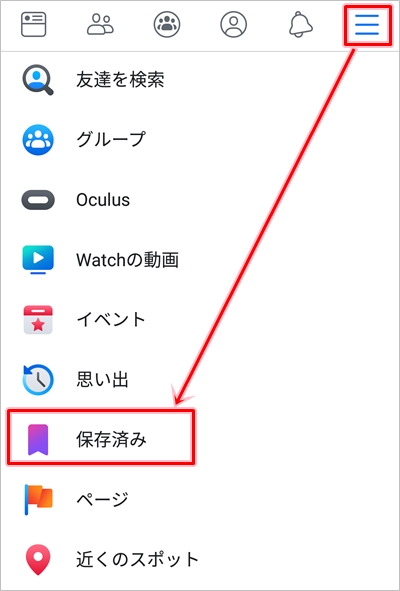
保存済み動画の一覧がひらきました。ここから保存した動画を見ることができます。
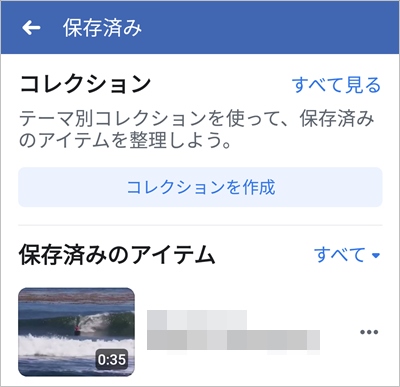
動画を保存する方法(PC)
次に、PCでFacebookの動画を保存してみます。
Facebookの動画を開いて、動画をタップすると再生メニューが表示されます。右上にあるボタンをおします。
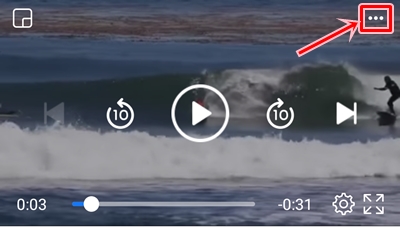
「動画を保存」をおします。
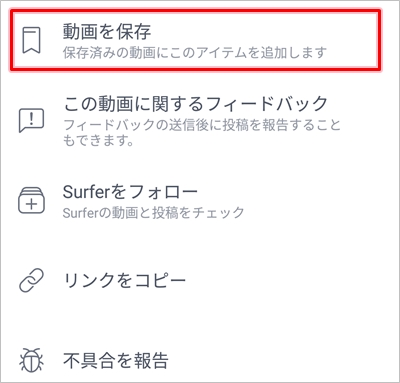
「コレクションに追加」と表示されました。
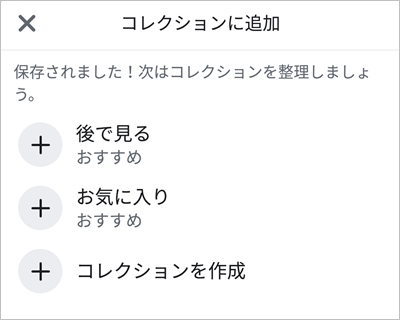
Facebookの右上にあるボタンをおし、「保存済み」をおします。
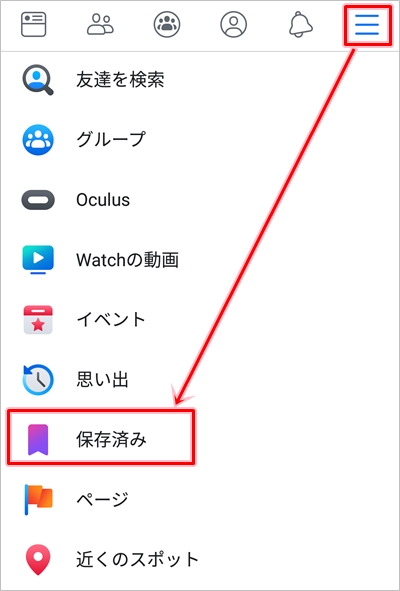
保存済み動画の一覧がひらきました。ここから保存した動画を見ることができます。
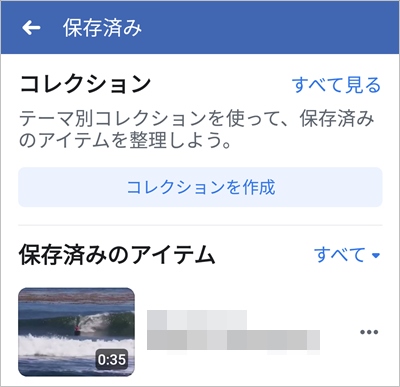
以上、Facebookの動画を保存する方法でした。
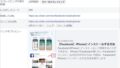
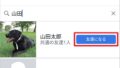
コメント
PCでfacebookの動画を保存しようと思いますが、動画を再生、右上にあるボタンを押しても「動画を保存」コマンドが見つかりません。
Facebookアプリを最新バージョンにアップデートしたら
動画を保存できないでしょうか?